如何使用SnapBridge帮助
移动应用
帮助
如何使用SnapBridge帮助
请选择操作系统。显示和操作可能根据安装了SnapBridge的设备类型的不同而异。
Android
iOS
您可通过单击每页顶部的按钮,随时从在线帮助中选择您的操作系统。
照相机和智能设备显示可能根据所使用设备类型的不同而异。
请务必使用最新版本的照相机固件和SnapBridge应用程序。
若您将应用程序更新至最新版本后仍出现以下任一情况,该应用程序可能还未下载最新数据:
轻触标签中的按钮不显示[Wi-Fi AP模式连接]或[Wi-Fi STA模式连接]。
照相机名称在提示您选择照相机的配对对话框中未列出。
代表设备当前所配对照相机的图像未出现在标签中。
您也许可通过退出应用程序,确认其没有在后台运行(如果您使用的是iOS设备,请参阅此处;Android设备用户应参考设备随附的文档,因为操作步骤会根据型号的不同而异),然后在设备连接于互联网的情况下,重新启动该应用程序来解决这些问题。
请仔细阅读SnapBridge启动时显示的许可协议或类似内容,并仅在愿意接受的情况下才继续操作。
目录
SnapBridge帮助
关于SnapBridge
概览
连接至照相机
无线连接至照相机
蓝牙配对
直接Wi-Fi连接(Wi-Fi AP模式)
通过现有网络连接至照相机(Wi-Fi STA模式)
切换要连接的照相机
结束连接
下载照片
拍摄时下载照片
上传至NIKON IMAGE SPACE
下载所选照片
查看您智能设备上的照片
查看已下载的照片
删除照片
遥控拍摄
使用即时取景进行遥控拍摄
遥控拍摄照片:D3500
使用即时取景进行遥控视频录制
蓝牙遥控器
遥控拍摄
遥控播放
共享照片
共享照片
SnapBridge提示和技巧
设定照相机时钟
将位置数据嵌入照片中
位置数据精确度
选择下载目标位置(仅限于Android)
为智能设备命名
添加文本至照片
登录和注册NIKON IMAGE SPACE
将新固件下载到照相机
在SnapBridge中轻松创建拍摄设定库并将其应用在照相机上
轻松创建拍摄设定库并将其应用在照相机上(简易拍摄设定)
将SnapBridge用于支持Wireless Mobile Utility的照相机(仅限于Android)
通过Wi-Fi连接至支持Wireless Mobile Utility的照相机
SnapBridge应用程序中的Wireless Mobile Utility功能
应用程序和无线移动适配器设定
从支持Wireless Mobile Utility的照相机下载照片
使用支持Wireless Mobile Utility的照相机遥控拍摄照片
同时兼容SnapBridge和Wireless Mobile Utility的照相机
兼容的照相机
兼容的照相机
故障排除
配对错误
Wi-Fi提示
连接问题
自动下载故障排除
下载尺寸
退出应用程序
丢失位置数据
删除先前从SnapBridge移除的照片(仅限于Android)
在Wi-Fi AP模式下连接时后台运行SnapBridge
支持色调模式选择的照相机
点评与建议
点评与建议
您也可访问下列相关网站。
Next